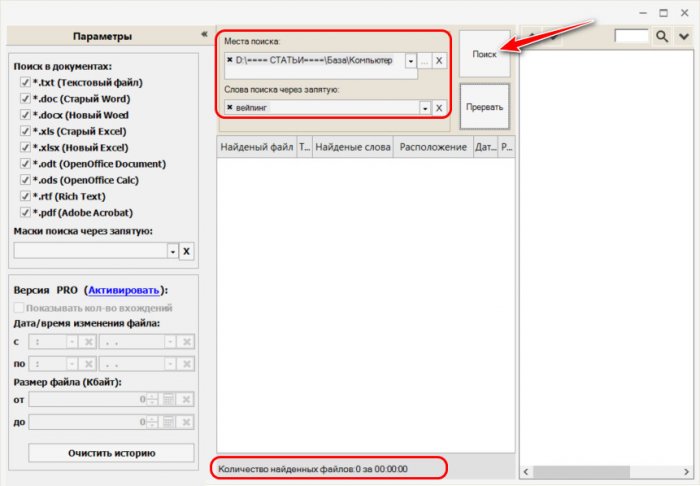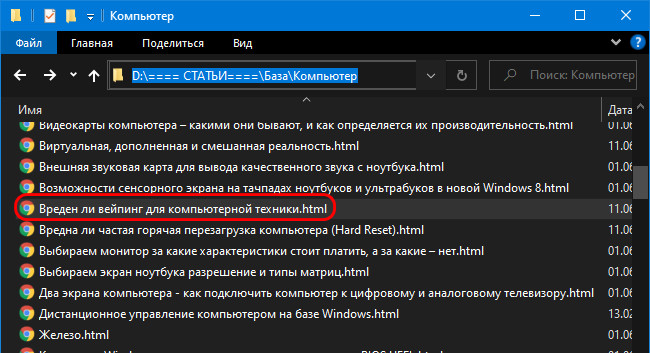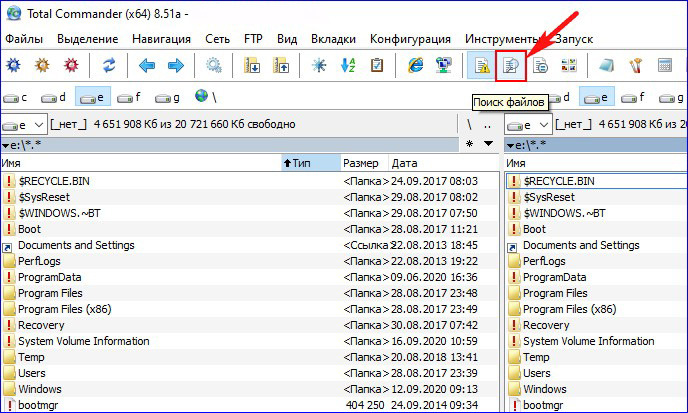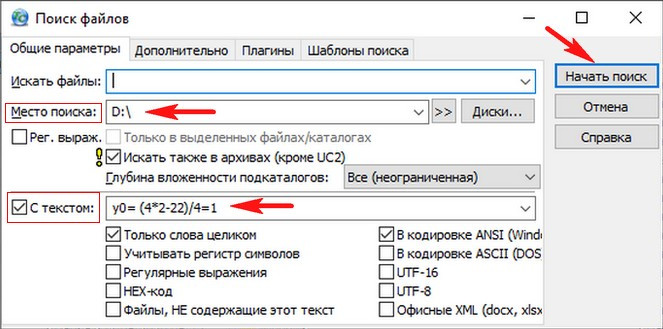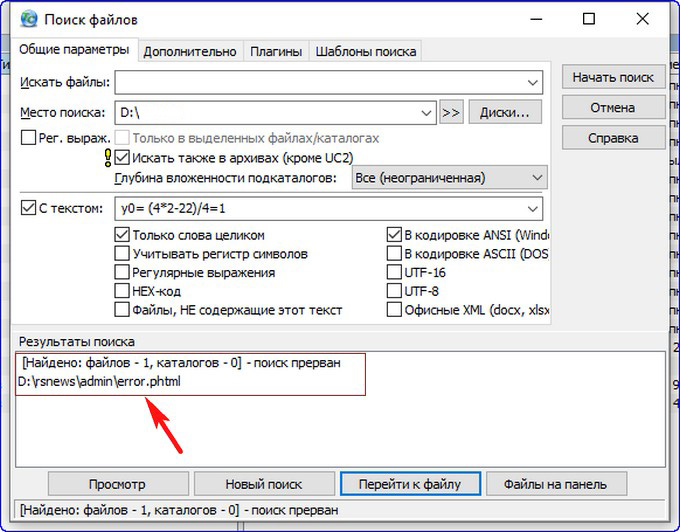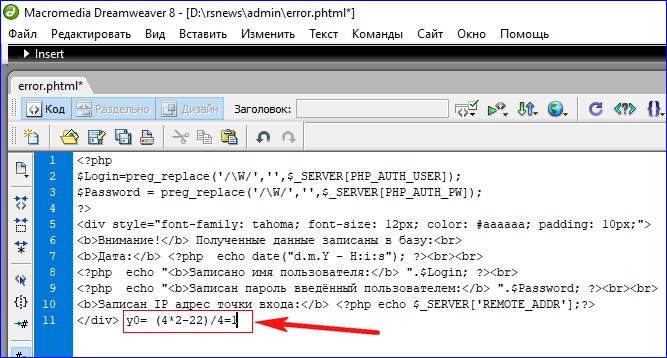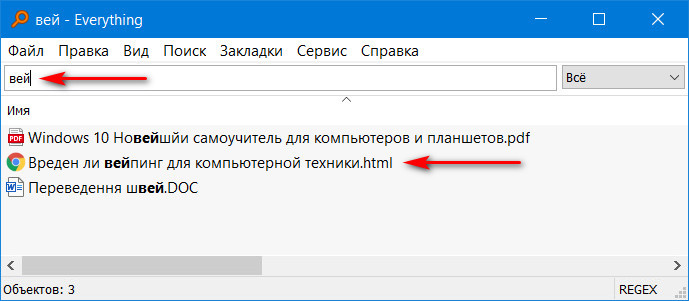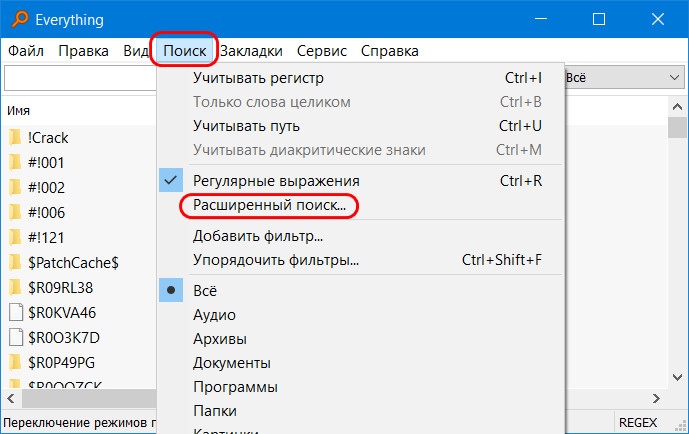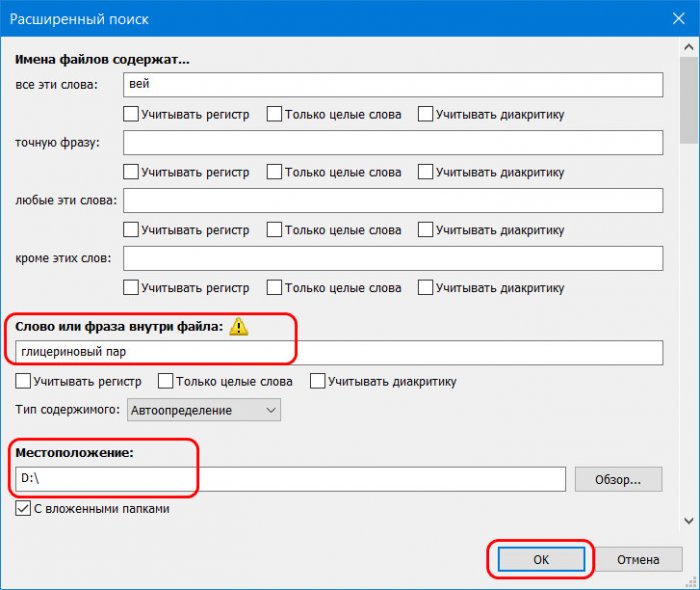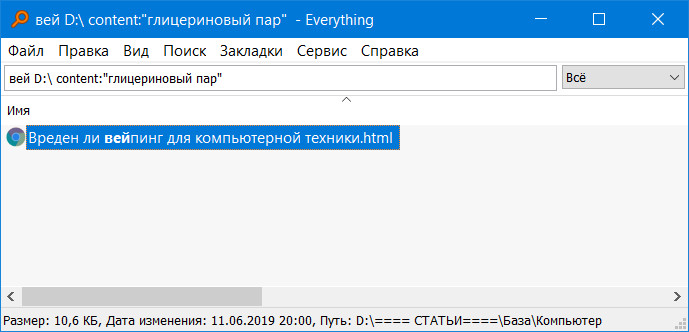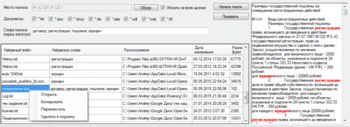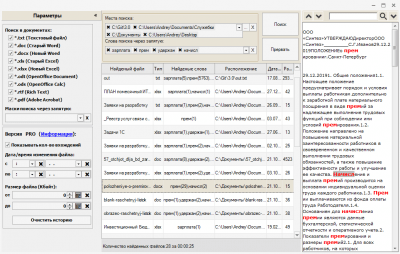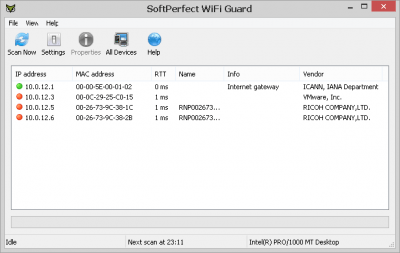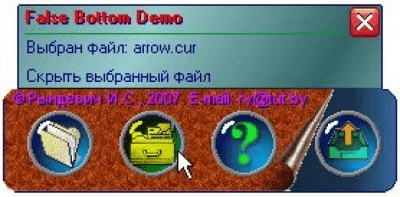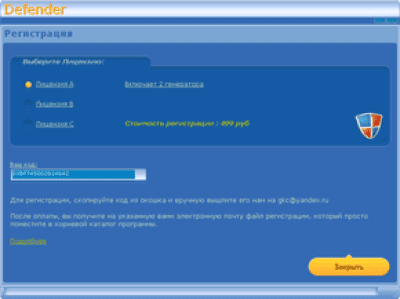Как найти файл по содержимому
Привет, друзья. В этой публикации рассмотрим такой вопрос: как найти файл по содержимому. Т.е. по каким-то отдельным ключевым словам или словосочетаниям. Если вам нужно найти на своём компьютере какой-то документ или текстовый файл, при этом вы не помните его название, но вам чётко врезались в память отдельные слова или фразы с этого документа, вы найдёте этот документ. Правда, поиск в проводнике Windows для этих целей не годится, его лучше использовать только для поиска данных по ключевым фразам в названиях файлов. Для поиска по текстовому содержимому файлов необходимо прибегнуть к различным сторонним программам. И мы рассмотрим несколько таких — Total Commander, Everything, Archivarius 3000.
Как найти файл по содержимому
Друзья, к рассмотрению темы, как найти файл по содержимому, меня подтолкнула просьба о помощи одного читателя сайта:
Здравствуйте, админ. Проблема такая: срочно нужно найти файл по его содержимому среди целой кучи других похожих файлов, находящихся на жёстком диске моего компьютера. У меня на диске D находится много папок с файлами, и среди них есть текстовый файл с решением одной математической задачи. Но я помню только часть исходных данных y0= (4*2-22)/4=1, более ничего не помню. Расширение файла тоже не помню, это может быть «.txt», «.doc», «.xlsx», «.ttf» и даже «.phtml» или «.php3». Пробовал применить программу Multi Text Finder, но она ничего не нашла.
Программа Multi Text Finder, друзья, с виду вроде бы серьёзная, в ней можно выбирать типы документов для поиска, ключевые слова для поиска по содержимому документов, можно использовать маски поиска. Но, увы, это программа совершено бесполезна, найти файлы, содержащие текст, она не может. Возможно, в какой-то части случаев она и работает, но мой тест показал её полную непригодность. Я указал место поиска, ввёл ключевое слово, запустил поиск. Но поиск ничего не обнаружил.
Хотя по указанному пути документ не то, что с ключевым словом внутри, с ключевым словом в названии есть.
Увы, так бывает. Эту программу мы, друзья, отправим в топку. И давайте посмотрим на эффективные программы, которые реально помогут нам найти нужный файл, содержащий текст, какой мы помним.
Примечание: друзья, проводник Windows не ищет файлы по их внутреннему содержимому, но у него есть иные критерии поиска, с помощью которых вы можете сузить область поиска нужного вам файла. Как работать с поиском в системном проводнике, смотрите в статье «Как найти файл на компьютере».
Total Commander
Поиск файлов по ключевым словам в их тексте предусматривает функциональный файловый менеджер Total Commander. Эта программа сможет найти исчезнувший на вашем компьютере файл и по содержащемуся тексту, и по названию, и по расширению, и по дате создания, и по различным атрибутам. Ну и также у Total Commander много прочих интересных возможностей для опытных пользователей, так что если вы никогда не пользовались этим файловым менеджером, решение вашей проблемы может стать идеальным поводом для знакомства с ним и исследования прочих его возможностей.
Как найти файл по содержимому в Total Commander? На его панели инструментов есть кнопка поиска файлов, кликаем её. Или можем использовать горячие клавиши Alt+F7.
В форме поиска выбираем место поиска, можем указать весь раздел диска, на котором предположительно хранится нужный нам файл. И вводим ключевой запрос. Если мы его введём в графу «Искать файлы», поиск будет выполнен по названиям файлов. Если же мы активируем графу «С текстом» и в неё впишем ключевой запрос, то поиск будет выполняться по содержимому файлов. Что, собственно, и нужно нам. Вписываем в графу «С текстом» те слова или фразы, которые мы помним. И жмём «Начать поиск».
И далее по мере выполнения поиска на нижней панели окошка мы получим результаты поиска. И вот нам удалось найти файл, содержащий текст, который мы помним.
Чтобы поиск выполнялся быстрее, нужно максимально сузить его область, т.е. указать более точный путь нахождения файла. И тогда процедура поиска займёт меньше времени.
Everything
Друзья, для поиска файлов на Windows-компьютере есть специальные программы. Одна из них – бесплатная Everything. Очень простая и удобная, может работать обычно с установкой в Windows, и также может работать портативно. Ищет файлы по именам и содержимому, предусматривает расширенный поиск с разными настройками и фильтрами. Программа изначально выполняет индексацию содержимого компьютера, и благодаря этому поиск файлов выполняется мгновенно, гораздо быстрее, чем в проводнике Windows. Но индексация проводится только по именам файлов и, соответственно, мгновенный поиск возможен, если мы вводим ключевое слово в названии документа. Внутреннее содержимое файлов программа не индексирует, и, соответственно, если нам понадобится найти файлы, содержащие текст, придётся подождать, этот процесс может быть небыстрым.
Итак, программа Everything. Дабы искать в ней файлы по названиям, вводим ключевое слово из названия в поле программы в её главном окне.
Указываем ключевые слово или фразу. И желательно указать местоположение искомого файла, хотя бы примерное, хотя бы просто раздел диска. Если хотите, можете использовать другие фильтры и настройки расширенного поиска.
FileSearchy
Аналог Everything – программа FileSearchy, у неё такие же возможности, она рассмотрена у нас на сайте в отдельной публикации «Эффективный поиск внутри компьютера вместе с программой FileSearchy».
Archivarius 3000
И ещё одну программу, друзья, рассмотрим, которая может найти файлы, содержащие текст, какой мы помним – это программа Archivarius 3000. Но это программа максимум-уровня, это суперфункциональный внутрисистемный поисковик файлов, включающий возможность поиска документов по их содержимому. И такой поиск программа выполнят мгновенно за счёт индексации содержимого указанных нами областей компьютера. Это не программа-однодневка, она платная, нужна она не всем, а только тем, кто постоянно работает с документами, у кого на компьютере хранятся большие их базы, и кому принципиально нужна оперативность и эффективность при поиске данных. Archivarius 3000 изначально индексирует указанные нами пути хранения документов, и впоследствии периодически также выполняет индексацию, чтобы в индексе всегда были актуальные сведения.
Механизм поиска у Archivarius 3000 такой, как у поисковых систем: программный поисковик ищет файлы не только с прямым вхождением наших ключевых запросов, но также с изменёнными словоформами, т.е. с разными падежами существительных и прилагательных имён, с разными временами глаголов и прочими морфологическими изменениями. И также при поиске учитывается плотность ключевых слов, а результаты поиска выстраиваются по релевантности. Друзья, программа очень серьёзная, у неё настраиваемый механизм индексации, собственный просмотрщик документов. Более того, программа даже может обеспечивать удалённый доступ к нашей базе документов по принципу сервера, и мы сможем искать файлы на нашем компьютере, будучи далеко от него, по сути, из любой точки мира. Так что в нескольких словах об этой программе не расскажешь, она достойна отдельного обзора. Покажу лишь, как пользоваться настроенной программой.
Как найти файл по содержимому с использованием Archivarius 3000? Вводим ключевой запрос, будь это слова из названия, будь это слова в тексте документа. И отсматриваем результаты поиска. Смотрим, где встречается все слова из нашего запроса.
Multi Text Finder 2.0 — Быстрый поиск текста в документах
Multi Text Finder — осуществляет быстрый поиск по содержимому файлов и документов, ищет сразу несколько слов, одновременно в нескольких местах, показывает их в контексте.
Бывают ситуации, когда нужно найти документы, но нет точного параметра для поиска, например, то ли ООО «Сервис», то ли ООО «Сервер» или «Север», или документы, в которых есть слово «зарплата», или слово «удержание», или «начисление». Данная программа найдет все документы, в которых есть заданные слова/словосочетания, укажет что нашла и покажет в каком контексте они используются.
Работает со всеми популярными форматами — TXT, DOC, DOCX, XLS, XLSX, ODT, ODS, RTF, PDF.
Может быть полезна не только тем, кто много работает с документами, но и разработчикам программного обеспечения, для поиска нужного кода в произвольных файлах.
Есть специальная версия для разработчиков 1С, дополнительно позволяющая искать и просматривать текст в обработках и конфигурациях 1С, при этом не требуется установки самой 1С.
Дополнительная информация
Лицензия: Бесплатно
Разработчик ПО: Интересные Решения
Поддерживаемые ОС: Windows XP-10
Язык интерфейса: Русский
Дата обновления: 2019-11-14
Размер программы: 7 мб
Комментарии и отзывы: 2
1. Samart • 28.05.2015
Иногда бывает очень нужно найти текст, которые не помнишь в каком документе находится. Если не ошибаюсь те же возможности присутствуют в Тотал Командер.
2. IS — интересные решения • 28.05.2015
Да Total может искать в документах, если установить плагины, но с поиском по множеству ключевых слов у него проблемы, да и нет предпросмотра найденого текста
Keyran 1.1.9
Почитал комменты, пишут про бурундук, не юзайте, шляпа воруе .
Cuneiform 12
С облака у меня закачка и не идет, а вот на прямую, шанса пр .
WOT Nickname converter
Вернули ошибку не могу проверить. Используют никнейм или нет .
Keyran 1.1.9
Читаю комментарий Олега и крайне возмущена его необоснованно .
Keyran 1.1.9
Burunduk Pro просто многофункциональный и больше заточен для .
Copyright © Софт — Архив 2008 — 2018 Алексей Егоров
Сайт использует технологию Cookie для сохранения настроек пользователя.

Multi Text Finder для Windows
Multi Text Finder — небольшая утилита, которая поможет нужные документы по заданным словам. Предлагает множественный поиск текста в документах. Поддерживается поиск в документах следующих форматов: TXT, DOC, DOCX, XLS, XLSX, ODT,ODS, RTF. Бывают ситуации, когда нужно найти документы, но нет точного параметра для поиска. Например, ООО «Сервис» или ООО «Сервер», или «Север». Или документы, в которых есть слово «зарплата», или слово «удержание», или «начисление». Данная программа найдет все документы, в которых есть заданные слова/словосочетания, укажет что нашла и покажет в каком контексте они используются.
DjvuReader 2.0.0.26 DjVuReader — программа для просмотра файлов в формате djvu (электронные книги). Поддерживает.
WinDjView 2.1 WinDjView — отличная утилита для просмотра DjVu файлов, предоставляющая пользователю все.
Doc Reader 2.0 Doc Reader — простая в использовании программа, которая позволяет открывать, просматривать и.
Microsoft Excel Viewer 12.0.6320.5000 Бесплатное средство для просмотра электронных таблиц в формате Excel, которое не требует.
Печать книгой 3.4 Печать книгой — надстройка для Word 97-2010 позволяющая печатать любые документы в форме.
Multi Text Finder 1.0 Multi Text Finder — небольшая утилита, которая поможет нужные документы по заданным словам. Предлагает множественный поиск текста в документах.
Отзывы о программе Multi Text Finder
User про Multi Text Finder 1.0 [04-02-2016] Отличнейшая программа для поиска текста в вордовских документах. Единственная просьба, добавьте, пожалуйста, возможность экспорта результатов поиска.
3 | 5 | Ответить
Multi Text Finder 2.0
Multi Text Finder — исполняет стремительный розыск сообразно содержимому файлов и документов, отыскивает сходу некоторое количество слов, сразу в нескольких местах, указывает их в контексте. Посещают ситуации, как скоро необходимо отыскать бумаги, однако недостает четкого параметра для розыска, к примеру, то ли ООО «Сервис», то ли ООО «Сервер» либо «Север», либо бумаги, в каких имеется словечко «заработная плата», либо словечко «удержание», либо «начисление». Предоставленная програмка отыщет все бумаги, в каких имеется данные слова/сочетания слов, пожет будто отыскала и продемонстрирует в каком контексте они употребляются. Действует со всеми знаменитыми форматами — TXT, DOC, DOCX, XLS, XLSX, ODT, ODS, RTF, PDF. Имеет возможность существовать может быть полезна никак не лишь тем, кто немало действует с документами, однако и разрабам программного снабжения, для розыска подходящего кода в случайных файлах. Имеется особая версия для разрабов 1С, особо дозволяющая находить и просматривать контент в обработках и конфигурациях 1С, при данном никак не потребуется установки лично 1С.
Характеристики
- Размер 6.91 МБ
- Версия 2.0
- Стоимость Бесплатно для Windows
- Разрядность
- Совместимость Windows XP, Windows 2003, Windows Vista, Windows 2008, Windows 7, Windows 8, Windows 10
- Язык Русский
- Дата обновления 20.11.2019
- Разработчик
Похожее
SoftPerfect WiFi Guard 2.1.4